mach3安装和设置
mach3操作指南
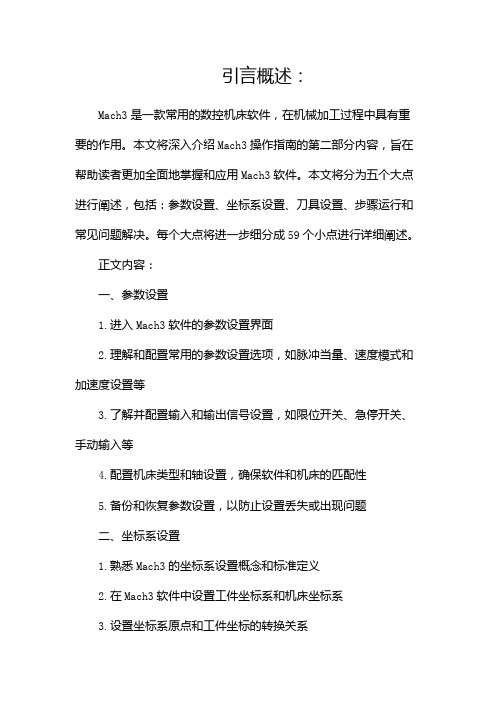
引言概述:Mach3是一款常用的数控机床软件,在机械加工过程中具有重要的作用。
本文将深入介绍Mach3操作指南的第二部分内容,旨在帮助读者更加全面地掌握和应用Mach3软件。
本文将分为五个大点进行阐述,包括:参数设置、坐标系设置、刀具设置、步骤运行和常见问题解决。
每个大点将进一步细分成59个小点进行详细阐述。
正文内容:一、参数设置1.进入Mach3软件的参数设置界面2.理解和配置常用的参数设置选项,如脉冲当量、速度模式和加速度设置等3.了解并配置输入和输出信号设置,如限位开关、急停开关、手动输入等4.配置机床类型和轴设置,确保软件和机床的匹配性5.备份和恢复参数设置,以防止设置丢失或出现问题二、坐标系设置1.熟悉Mach3的坐标系设置概念和标准定义2.在Mach3软件中设置工件坐标系和机床坐标系3.设置坐标系原点和工件坐标的转换关系4.调整坐标系偏移,确保加工精度和准确性5.检查和校准坐标系设置,避免误差和偏移的发生三、刀具设置1.确定刀具库和刀具参数设置的重要性2.添加和编辑刀具库,包括直径、长度、刀尖半径等3.在加工程序中选择并配置刀具4.设置刀具的进给速度、转速和切削深度等参数5.校准和调整刀具参数,以适应不同的加工需求四、步骤运行1.导入和编辑加工文件,如G代码和M代码2.载入和选择加工程序,设置初始加工条件3.预览和模拟加工轨迹,检查程序正确性和安全性4.开始运行加工程序,监控加工过程中的各项指标5.结束加工程序,检查加工结果和质量,并进行必要的调整和修正五、常见问题解决1.分析和解决加工过程中出现的错误和故障2.处理机床运行异常和不稳定的情况3.理解和调整加工过程中的报警和提示信息4.掌握常见故障排除方法和技巧5.提供其他问题解决的参考资源和联系方式总结:本文对Mach3操作指南的第二部分进行了详细介绍,包括参数设置、坐标系设置、刀具设置、步骤运行和常见问题解决等内容。
通过学习和掌握这些知识和技巧,读者可以更加熟练地操作Mach3软件,提高数控机床的加工效率和质量。
MACH3接口板使用说明
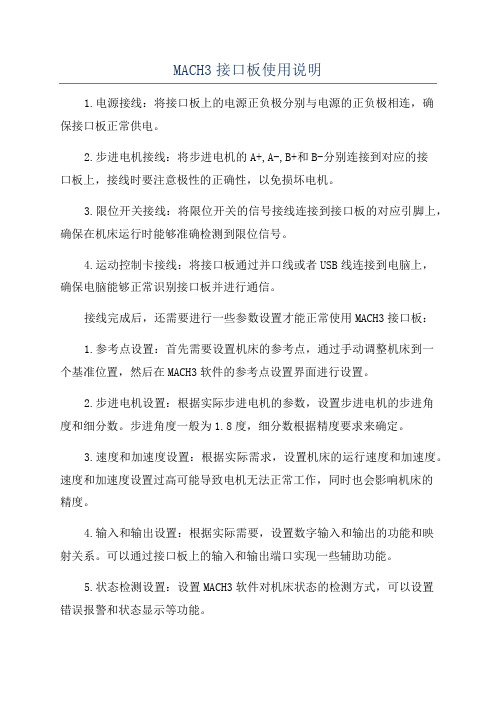
MACH3接口板使用说明1.电源接线:将接口板上的电源正负极分别与电源的正负极相连,确保接口板正常供电。
2.步进电机接线:将步进电机的A+,A-,B+和B-分别连接到对应的接口板上,接线时要注意极性的正确性,以免损坏电机。
3.限位开关接线:将限位开关的信号接线连接到接口板的对应引脚上,确保在机床运行时能够准确检测到限位信号。
4.运动控制卡接线:将接口板通过并口线或者USB线连接到电脑上,确保电脑能够正常识别接口板并进行通信。
接线完成后,还需要进行一些参数设置才能正常使用MACH3接口板:1.参考点设置:首先需要设置机床的参考点,通过手动调整机床到一个基准位置,然后在MACH3软件的参考点设置界面进行设置。
2.步进电机设置:根据实际步进电机的参数,设置步进电机的步进角度和细分数。
步进角度一般为1.8度,细分数根据精度要求来确定。
3.速度和加速度设置:根据实际需求,设置机床的运行速度和加速度。
速度和加速度设置过高可能导致电机无法正常工作,同时也会影响机床的精度。
4.输入和输出设置:根据实际需要,设置数字输入和输出的功能和映射关系。
可以通过接口板上的输入和输出端口实现一些辅助功能。
5.状态检测设置:设置MACH3软件对机床状态的检测方式,可以设置错误报警和状态显示等功能。
在正常使用MACH3接口板时,可能会遇到一些常见问题,下面是一些常见问题的解决方法:1.机床无法运动:首先检查步进电机的接线是否正确,以及步进电机的参数设置是否符合实际情况。
其次检查接口板的供电情况,确保接口板正常供电。
2.运动不稳定或者步进电机发热:这可能是电机供电不稳定或者过流导致的问题,可以检查电源和电机的额定电压和电流是否匹配,同时检查接口板的供电情况。
3.MACH3软件无法识别接口板:首先检查接口板的连接是否正常,确保并口线或USB线连接稳定。
其次检查电脑的并口或USB驱动是否正确安装。
4.限位开关无法正常工作:检查限位开关的信号线是否接触良好,以及限位开关的参数设置是否正确。
MACH3软件安装设置
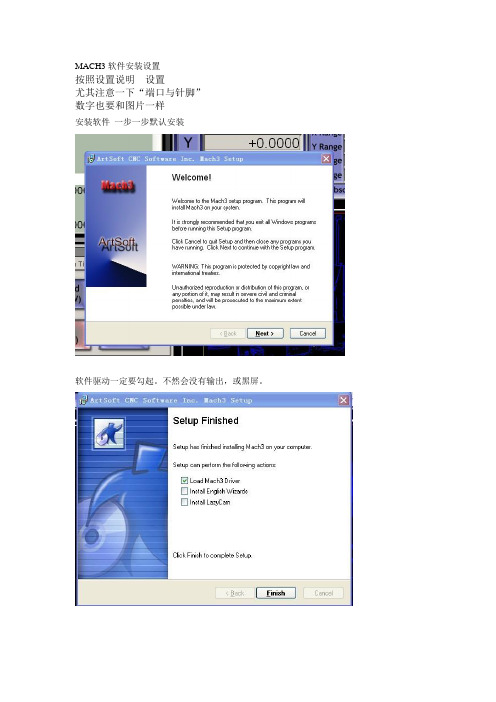
MACH3软件安装设置按照设置说明设置尤其注意一下“端口与针脚”数字也要和图片一样安装软件一步一步默认安装软件驱动一定要勾起。
不然会没有输出,或黑屏。
安装后记得先不要运行软件,一定要重启电脑。
破解:将"MACH3汉化及破解"文件夹里所有的文件复制到C:/MACH3(mach3的安装目录)安装文件里覆盖原文件双击桌面雕铣机的快捷图标首先设置单位:菜单中设置-公/英制选择选公制毫米设置—端口/针脚,端口设置和轴向选择:如果你只有一个并口就选这个如果是步进选25000HZ ,注意该打√和要填数值的都和图一样设置,设置好后点应用设置—端口/针脚电机输出:设置接口脉冲及方向输出,参照图形设置即可。
使能勾起,方向端口不勾,脉冲要勾,后面两个1 是第一并口,设置好后点应用。
设置—电机调试XYZ都按此参数设置点击x轴设置> 修改参数> 保存设置再设置y、z轴设置—总体设置如果画不出圆或直角是圆形这有关系。
Mach3的使用:“紧急复位”按钮如果在闪动,按一下就不会闪了,软件改变设置,都会闪动,在闪动情况下,代码程序不能运行,手动也不会有反应。
可以按键盘上的方向键可以控制XY运动(轴数字读出器会显示运动的数),PAGE(UP) PAGE(DOWN)键控制Z轴,也可以按键盘上“Tab”键调出“MPG”模式,如果按手动键,数字读出器数不变化可能是:“紧急复位”在闪动, 点动开关关闭了,或者模式选择在MPG (外接手轮控制),如果是这些情况就用鼠标点击一下就可以。
手动模式有两个选择一个是“步”就是手动一次就走1毫米或0.1毫米或0.01毫米,还有一个选择是“连续”,按了按钮后一直会变化。
MACH3USB-图文
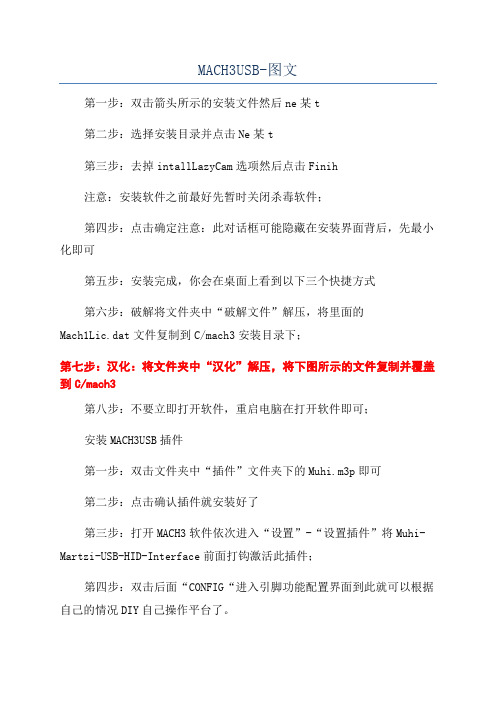
MACH3USB-图文
第一步:双击箭头所示的安装文件然后ne某t
第二步:选择安装目录并点击Ne某t
第三步:去掉intallLazyCam选项然后点击Finih
注意:安装软件之前最好先暂时关闭杀毒软件;
第四步:点击确定注意:此对话框可能隐藏在安装界面背后,先最小化即可
第五步:安装完成,你会在桌面上看到以下三个快捷方式
第六步:破解将文件夹中“破解文件”解压,将里面的
Mach1Lic.dat文件复制到C/mach3安装目录下;
第七步:汉化:将文件夹中“汉化”解压,将下图所示的文件复制并覆盖到C/mach3
第八步:不要立即打开软件,重启电脑在打开软件即可;
安装MACH3USB插件
第一步:双击文件夹中“插件”文件夹下的Muhi.m3p即可
第二步:点击确认插件就安装好了
第三步:打开MACH3软件依次进入“设置”-“设置插件”将Muhi-Martzi-USB-HID-Interface前面打钩激活此插件;
第四步:双击后面“CONFIG“进入引脚功能配置界面到此就可以根据自己的情况DIY自己操作平台了。
板卡测试(直接就可以测试不用安装任何插件包括MACH3和USB插件)第一步:将USB线将板卡和电脑连接,如下图所示用将一根导线一端
接GND一端接1-64脚
第二步:进入“控制面板“-”游戏控制器“双击第一个MUHI用来测
试1-32数字量输入;第二个MUHI用来测试33-64数字量输入;。
mach3说明书
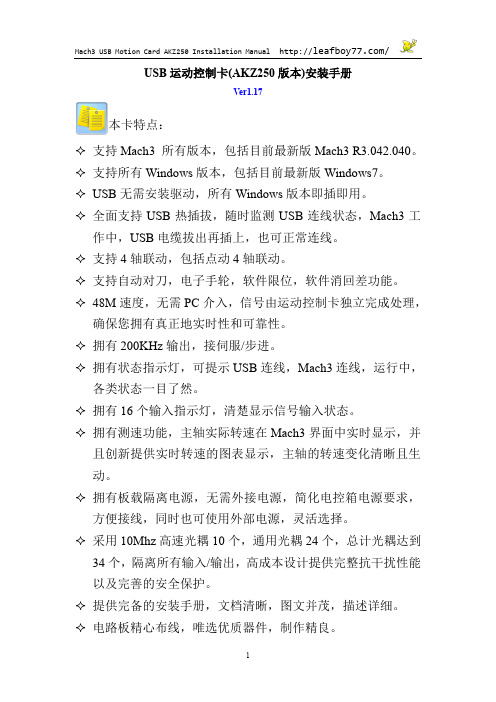
USB运动控制卡(AKZ250版本)安装手册Ver1.17本卡特点:✧支持Mach3 所有版本,包括目前最新版Mach3 R3.042.040。
✧支持所有Windows版本,包括目前最新版Windows7。
✧USB无需安装驱动,所有Windows版本即插即用。
✧全面支持USB热插拔,随时监测USB连线状态,Mach3工作中,USB电缆拔出再插上,也可正常连线。
✧支持4轴联动,包括点动4轴联动。
✧支持自动对刀,电子手轮,软件限位,软件消回差功能。
✧48M速度,无需PC介入,信号由运动控制卡独立完成处理,确保您拥有真正地实时性和可靠性。
✧拥有200KHz输出,接伺服/步进。
✧拥有状态指示灯,可提示USB连线,Mach3连线,运行中,各类状态一目了然。
✧拥有16个输入指示灯,清楚显示信号输入状态。
✧拥有测速功能,主轴实际转速在Mach3界面中实时显示,并且创新提供实时转速的图表显示,主轴的转速变化清晰且生动。
✧拥有板载隔离电源,无需外接电源,简化电控箱电源要求,方便接线,同时也可使用外部电源,灵活选择。
✧采用10Mhz高速光耦10个,通用光耦24个,总计光耦达到34个,隔离所有输入/输出,高成本设计提供完整抗干扰性能以及完善的安全保护。
✧提供完备的安装手册,文档清晰,图文并茂,描述详细。
✧电路板精心布线,唯选优质器件,制作精良。
安装手册导览文档更新记录运动控制卡配线示意图外形及安装孔机械尺寸1.安装准备2.Mach3的软件配置3.运动控制卡的硬件安装B运动控制卡的接线表B运动控制卡的接线图6.外部倍率旋钮7.主轴调速模拟量输出8.主轴测速功能9.自动对刀10.电子手轮11.预读缓冲设置文档更新记录日期/版本运动控制卡配线示意图伺服外形及安装孔机械尺寸141 ±0.1148.6本卡是一款Mach3 USB 接口的 3/4 轴外部运动控制卡。
最新版Mach3官方网站下载地址:/downloads.php进入官方网站后,点击Mach3下载:如下图中红圈所示安装Mach3时,可以不安装并口驱动。
MACH3 USB

M A C H3安装第一步:双击箭头所示的安装文件然后next第二步:选择安装目录并点击Next第三步:去掉install LazyCam选项然后点击Finish 注意:安装软件之前最好先暂时关闭杀毒软件;第四步:点击确定注意:此对话框可能隐藏在安装界面背后,先最小化即可第五步:安装完成,你会在桌面上看到以下三个快捷方式第六步:破解将文件夹中“破解文件”解压,将里面的Mach1Lic.dat文件复制到C/mach3安装目录下;第七步:汉化:将文件夹中“汉化”解压,将下图所示的文件复制并覆盖到C/mach3第八步:不要立即打开软件,重启电脑在打开软件即可;安装M A C H3U S B插件第一步:双击文件夹中“插件”文件夹下的Muhi.m3p即可第二步:点击确认插件就安装好了第三步:打开MACH3软件依次进入“设置”-“设置插件”将Muhi-Martzis-USB-HID-Interface 前面打钩激活此插件;第四步:双击后面“CONFIG“进入引脚功能配置界面到此就可以根据自己的情况DIY自己操作平台了。
板卡测试(直接就可以测试不用安装任何插件包括M A C H3和U S B插件)第一步:将USB线将板卡和电脑连接,如下图所示用将一根导线一端接GND 一端接1-64脚第二步:进入“控制面板“-”游戏控制器“双击第一个MUHI 用来测试1-32数字量输入;第二个MUHI用来测试33-64数字量输入;第三步:测试64路数字量输入,没和GND导通的状态是黑色的,将其中一个引脚和地短接相应的按钮就会变红;此图说明第二按钮被按下,即此引脚和GND短接;也可以用MACH3插件界面来测试第四步:测试编码器输入是否正常将编码器的上+5V、A、B、GND分别接板卡上的+5V、E1A、E1B、GND,不同的方向转动手轮,查看下图Enconder1 的数值是否变化,按同样的方法测试其他编码器输入功能;第五步:测试模拟量输入是否正常将电位器三个引脚分别接+5V、AN1、GND。
mach3入门(并口与USB差别不大)操作说明参考1

JY-3040操作说明1、到机器机,首先把机器放在一个平稳的地方,按下图接好线:2、然后控制电脑按教程装好MACH3程序3、打开控制箱正面的急停按钮(急停按钮用来在紧急情况下停机用的,弹出来为打开,压下为停机),打开MACH3软件如下:按键盘左边“TAB”键后,MACH3出现右边手轮面版刚打开MACH3,左下角的“RESET”上面指示灯是闪烁的,表示现在机器处于急停状态,鼠标点击“RESET”键,指示灯变绿,表示机器准备好了。
4、机器移动简单操作:(1)、绿色区域对应机器各轴的移动,其中注意“各轴移动是以主轴看动是移动的”所以Y方向会和工作台移动方向相反(2)、点动模式:我们常用是”连续“和”步“,其中“连续”表示只要按着各轴移动键不放,机器就一直运行,可以用这个方式快速移动;“步”是按一次各轴移动键,机器动一下,动一下的这个距离由“点动循环模式”中的“步”显示框确定的,点击”点动循环模式“,”步“中的数值为在1、0.1、0.01中循环显示。
(3)、键盘上“左”键对应X+,“右”键对应X-,“上”键对应Y+,“下”键对应Y-,“PageUP”键对应Z+,“PageDOWN”对应Z-。
这样子,用键盘操作更方便。
5、我们先少按Z+把主轴升起来,然后少量移动各轴,看运动方向对不对。
如果不对,按以下方法修改参数。
(1)在mach3界面依次点击“设置----端口/针脚”打开如下图设置窗口:那一个轴方向反了,我们就把那个轴对应该图中红框内的“勾或叉”取反,也就是说要是本身红框内是勾,我们就改成叉,本身是叉我们就改成勾。
最后点击确定,退出到MACH3界面后点击“RESET”,指示灯变绿,再移动该轴,看是否以经正确。
好了,完成以前操作,我们就可以出刀路加工了!刀路教程请参考我的“12张图教你出刀路新手教程”MACH3加载刀路方法如下:点击“加载G代码”会弹出打开窗口,先择刀路文件,点击打开,完成刀路的加载。
机器加工座标设置如下:完成对刀后,把Z轴升起来后,打开主轴冷却水泵,设置好控制箱正面变频器主轴转速(主轴转速为变频器显示屏显示数字*60,一般在设置在300左右,对应主轴转速为18000转左右)按控制箱正面变频器面绿键,主轴开始正转,最后在MACH3里按“循环开始”开始加工。
mach3教程(1)
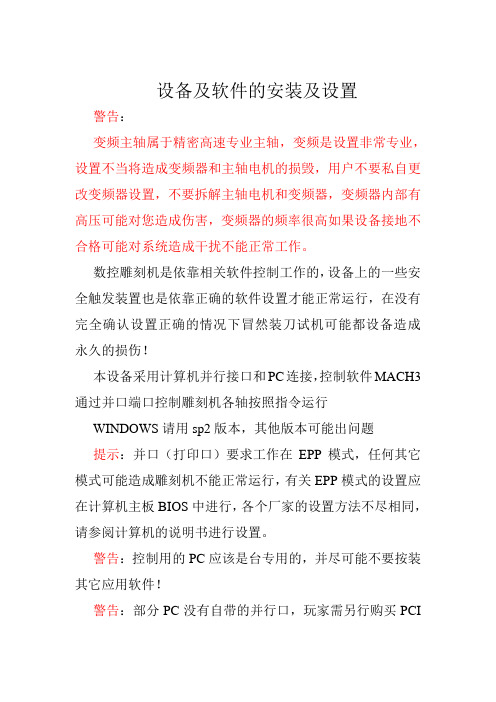
设备及软件的安装及设置警告:变频主轴属于精密高速专业主轴,变频是设置非常专业,设置不当将造成变频器和主轴电机的损毁,用户不要私自更改变频器设置,不要拆解主轴电机和变频器,变频器内部有高压可能对您造成伤害,变频器的频率很高如果设备接地不合格可能对系统造成干扰不能正常工作。
数控雕刻机是依靠相关软件控制工作的,设备上的一些安全触发装置也是依靠正确的软件设置才能正常运行,在没有完全确认设置正确的情况下冒然装刀试机可能都设备造成永久的损伤!本设备采用计算机并行接口和PC连接,控制软件MACH3通过并口端口控制雕刻机各轴按照指令运行WINDOWS请用sp2版本,其他版本可能出问题提示:并口(打印口)要求工作在EPP模式,任何其它模式可能造成雕刻机不能正常运行,有关EPP模式的设置应在计算机主板BIOS中进行,各个厂家的设置方法不尽相同,请参阅计算机的说明书进行设置。
警告:控制用的PC应该是台专用的,并尽可能不要按装其它应用软件!警告:部分PC没有自带的并行口,玩家需另行购买PCI插槽的并口扩展卡,任何市售的USB-并口(打印口)的设备都不能使本设备正常运行。
不建议用笔记本电脑控制本设备,如果一定要用请查看笔记本电脑的手册,关掉有关电源管理等相关功能!一、控制软件MACH3的安装警告:在软件的安装及设置过程中请不要开启雕刻机电源以免产生误动作发成意外!1、在随机光盘“MACH3 2.63”目录中打开文件夹“MACH3”2、运行“MACH3 R2.63.EXE”开始安装,全部默认点击“NEXT”直到安装完成3、将“覆盖安装目录”中的全部文件覆盖到软件的安装路径(默认状态下是C:\MACH3),确认覆盖。
4、重新启动您的PC5、正确安装了软件后在系统的设备管理中应该能看到相应的标示,右键点击桌面图标“我的电脑”----“属性”----“硬件”----“设备管理”----可以在列表中看“Mach3 Driver”如果没有应该重新安装软件,重新安装之前应该卸载原来的并手工删除其目录。
mach3教程15469

文档来源为:从网络收集整理.word版本可编辑.欢迎下载支持.安装培训教程声明:本雕刻机作为网络交流的个人作品,成品及半成品及套件并非严格意义上的商品,使用者需具备相关知识,凡是涉及机械、电子、计算机的设备都有可能因使用不当或病毒、与其它软件兼容原因等造成故障,此故障可能造成一定的危险及经济损失,本人不对直接及间接损失承担相应责任。
有关软件版权:本机器所涉及的相关软件均来自互联网,原作者享有版权,作为学习了解之用请及时删除并购买授权软件,使用没有授权的软件造成一切损失及法律问题由使用者自行承担。
有关培训范围:本人只对CNC雕刻机承担相应的责任,货款只是设备本身的价格未包含任何软件及软件培训费用,货到后用户在手册指导或通过网络在作者指导下设备调试成功即确认作者的工作完成,本设备使用过程中所涉及到的所有软件不在作者的培训责任之内,作者只能给予适当知道及在自己则能力之内给予答疑解惑网络时代请广大玩家尽量利用网络工具求助交流设备及软件的安装及设置警告:变频主轴属于精密高速专业主轴,变频是设置非常专业,设置不当将造成变频器和主轴电机的损毁,用户不要私自更改变频器设置,不要拆解主轴电机和变频器,变频器内部有高压可能对您造成伤害,变频器的频率很高如果设备接地不合格可能对系统造成干扰不能正常工作。
数控雕刻机是依靠相关软件控制工作的,设备上的一些安全触发装置也是依靠正确的软件设置才能正常运行,在没有完全确认设置正确的情况下冒然装刀试机可能都设备造成永久的损伤!本设备采用计算机并行接口和PC连接,控制软件MACH3通过并口端口控制雕刻机各轴按照指令运行WINDOWS请用sp2版本,其他版本可能出问题提示:并口(打印口)要求工作在EPP模式,任何其它模式可能造成雕刻机不能正常运行,有关EPP模式的设置应在计算机主板BIOS中进行,各个厂家的设置方法不尽相同,请参阅计算机的说明书进行设置。
警告:控制用的PC应该是台专用的,并尽可能不要按装其它应用软件!警告:部分PC没有自带的并行口,玩家需另行购买PCI 插槽的并口扩展卡,任何市售的USB-并口(打印口)的设备都不能使本设备正常运行。
使用mach3--usb插补控制卡,--安装培训教程
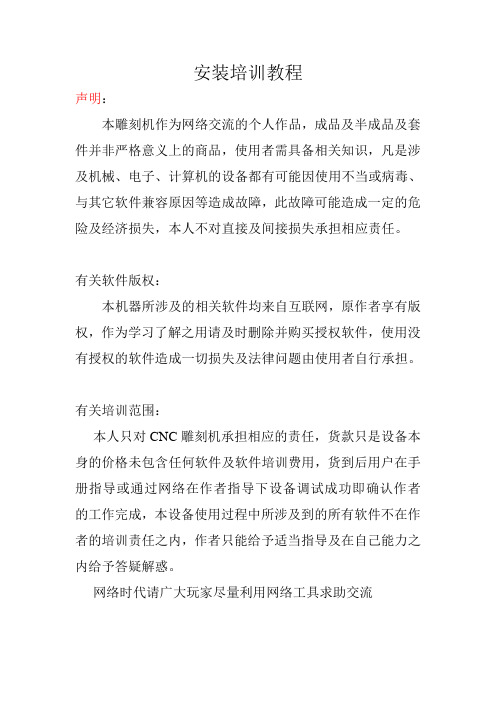
安装培训教程声明:本雕刻机作为网络交流的个人作品,成品及半成品及套件并非严格意义上的商品,使用者需具备相关知识,凡是涉及机械、电子、计算机的设备都有可能因使用不当或病毒、与其它软件兼容原因等造成故障,此故障可能造成一定的危险及经济损失,本人不对直接及间接损失承担相应责任。
有关软件版权:本机器所涉及的相关软件均来自互联网,原作者享有版权,作为学习了解之用请及时删除并购买授权软件,使用没有授权的软件造成一切损失及法律问题由使用者自行承担。
有关培训范围:本人只对CNC雕刻机承担相应的责任,货款只是设备本身的价格未包含任何软件及软件培训费用,货到后用户在手册指导或通过网络在作者指导下设备调试成功即确认作者的工作完成,本设备使用过程中所涉及到的所有软件不在作者的培训责任之内,作者只能给予适当指导及在自己能力之内给予答疑解惑。
网络时代请广大玩家尽量利用网络工具求助交流设备及软件的安装及设置警告:数控雕刻机是依靠相关软件控制工作的,设备上的一些安全触发装置也是依靠正确的软件设置才能正常运行,在没有完全确认设置正确的情况下冒然装刀试机可能都设备造成永久的损伤!本设备采用计算机USB2.0接口和PC连接,控制软件MACH3通过端口控制雕刻机各轴按照指令运行。
WINDOWS请用2000以上版本,其他版本可能出问题。
警告:控制用的PC应该是台专用的,使用时请断开网络,关闭杀毒软件,运行MACH3时请不要同时运行其他软件。
本人并不建议用笔记本电脑控制本设备,如果一定要用请查看笔记本电脑的手册,关掉有关电源管理等相关功能!一、控制软件MACH3的安装警告:在软件的安装及设置过程中请不要开启雕刻机电源以免产生误动作发成意外!1、在随机光盘“MACH3 2.63”目录中打开文件夹“MACH3”2、运行“MACH3 R2.63.EXE”开始安装,全部默认点击“NEXT”直到安装完成3、为了简化您的设置过程,安装完成后可以删除整个MACH3目录,并将光盘内的MACH3目录整个拷贝到C盘根目录下。
(完整word版)mach3教程

安装培训教程声明:本雕刻机作为网络交流的个人作品,成品及半成品及套件并非严格意义上的商品,使用者需具备相关知识,凡是涉及机械、电子、计算机的设备都有可能因使用不当或病毒、与其它软件兼容原因等造成故障,此故障可能造成一定的危险及经济损失,本人不对直接及间接损失承担相应责任。
有关软件版权:本机器所涉及的相关软件均来自互联网,原作者享有版权,作为学习了解之用请及时删除并购买授权软件,使用没有授权的软件造成一切损失及法律问题由使用者自行承担。
有关培训范围:本人只对CNC雕刻机承担相应的责任,货款只是设备本身的价格未包含任何软件及软件培训费用,货到后用户在手册指导或通过网络在作者指导下设备调试成功即确认作者的工作完成,本设备使用过程中所涉及到的所有软件不在作者的培训责任之内,作者只能给予适当知道及在自己则能力之内给予答疑解惑网络时代请广大玩家尽量利用网络工具求助交流设备及软件的安装及设置警告:变频主轴属于精密高速专业主轴,变频是设置非常专业,设置不当将造成变频器和主轴电机的损毁,用户不要私自更改变频器设置,不要拆解主轴电机和变频器,变频器内部有高压可能对您造成伤害,变频器的频率很高如果设备接地不合格可能对系统造成干扰不能正常工作。
数控雕刻机是依靠相关软件控制工作的,设备上的一些安全触发装置也是依靠正确的软件设置才能正常运行,在没有完全确认设置正确的情况下冒然装刀试机可能都设备造成永久的损伤!本设备采用计算机并行接口和PC连接,控制软件MACH3通过并口端口控制雕刻机各轴按照指令运行WINDOWS请用sp2版本,其他版本可能出问题提示:并口(打印口)要求工作在EPP模式,任何其它模式可能造成雕刻机不能正常运行,有关EPP模式的设置应在计算机主板BIOS中进行,各个厂家的设置方法不尽相同,请参阅计算机的说明书进行设置。
警告:控制用的PC应该是台专用的,并尽可能不要按装其它应用软件!警告:部分PC没有自带的并行口,玩家需另行购买PCI 插槽的并口扩展卡,任何市售的USB-并口(打印口)的设备都不能使本设备正常运行。
Mach3 CNC USB 中文说明书

佳门科技佳门科技配套))USB数控系统数控系统((Mach3配套技术支持::584594260QQ技术支持2008/10/12淘宝网在线购物佳门数控工作室版权所有Mach3安装说明安装说明::1.本控制卡使用在Mach3 R2.60-2.63版本,3.0的版本现在还不支持,运用本卡控制加工是纯软件并口控制是无法比拟的。
不掉步,不死机,对电脑要求低,最高可运行100KHZ频率。
2.Mach3安装到最后不要选并口驱动程序安装,选了也没关系,只是影响你的电脑速度。
Mach3软件安装后不用重新启动电脑,不会出现蓝屏死机现像。
先不要把控制卡通电,拔掉USB连线。
进行下一步。
3.点击“Mach3 CNC USB 驱动1.2”安装图标进行USB驱动安装,4. 点击“下一步”选择Mach3软件安装在的文件夹路径,请要选择正确Mach3软件安装路径,否则接下来的都是错误的。
(不能完成控制)5.Mach3 CNC USB 驱动安装完后这时就可以把控制卡上电,通电正常后插上USB线,Windows提示发现找到新硬件。
按照提示选“从列表或指定位置安装”进行下一步。
6.请要选择Mach3软件安装的路径,,进行下一步。
安装完成后可以在电脑“设备管理器”中找到驱动设备,如下图:B驱动安装好后,就可以运行Mach3软件了,在第一次运行时会跳出选择设备对话框,请选择“佳门USB控制卡Ver1.1”,在下面点”以后不提示”这时您就可以使用本卡了。
控制卡控制卡总总接线图电源输入直流+5V ,如果要输出模拟量0-10V 要接+12V 的输入,左边的端子为输出,右边的端子为输入,下部的端子为轴脉冲输出,全部端子输入光耦隔离,轴脉冲输出为差动输出,可以控制交流伺服驱动。
输出端驱动能力500mA ,可以接直流24V 继电器,12个输入,8个输出。
总耗电量900Ma.下图是控制卡的总接线图电源输入有极性错误保护及过电流保护,在未连接控制卡时请确认您的电源,不符合规格的电源有可能把板卡烧毁。
mach3等离子切割设置教程

mach3等离子切割设置教程Mach3等离子切割设置教程1. Mach3软件的安装•下载Mach3软件安装包•双击安装包,按照提示完成安装过程2. 连接等离子切割机与电脑•确保切割机和电脑都已断电•将切割机与电脑通过USB或并口连接线连接•打开电脑和切割机的电源3. Mach3软件的配置配置端口和引脚•打开Mach3软件,并点击菜单栏中的”Config”,选择”Ports and Pins”选项•在”Port Setup and Axis Selection”中根据实际连接情况选择端口号,并点击”OK”保存设置•在”Motor Outputs”标签页中,设置每个轴的引脚号,并勾选其对应的步进电机和方向电机•点击”Apply”和”OK”保存设置配置步进电机•点击菜单栏中的”Config”,选择”Motor Tuning”选项•分别对X轴、Y轴和Z轴的步进电机参数进行设置,包括步进角度、速度和加减速度等•点击”Apply”和”OK”保存设置配置限位和归零•点击菜单栏中的”Config”,选择”Homing/Limits”选项•根据实际情况设置限位开关的引脚号,并勾选其对应轴的限位开关选项•设置各轴的归零方向和归零速度•点击”Apply”和”OK”保存设置4. Mach3软件的操作打开G代码文件•在Mach3软件的主界面点击”File”,选择”Load G-code”选项,选择需要切割的G代码文件•点击”Open”打开文件预览和编辑G代码•在Mach3软件的主界面点击”View”,选择”Tool Path”选项,可以预览切割轨迹•在Mach3软件的主界面点击”Edit”可以对G代码进行编辑,如修改切割深度、速度等设置切割参数•点击Mach3软件界面上方的切割参数设置按钮•根据实际需要设置切割速度、温度、切割模式等参数•点击”OK”保存设置开始切割•确保切割机和工件的准备就绪•在Mach3软件的主界面点击”Reset”按钮,重置切割机的状态•点击”Mach3”按钮,切换到自动切割模式•点击”Cycle Start”按钮,开始切割5. 切割机维护和故障排除•定期检查切割机的电源线、信号线等连接是否松动•清洁切割机的切割头、导轨等部件,保持其良好的工作状态•如果切割机遇到故障,可以通过查阅切割机的使用手册或联系售后服务进行故障排除以上就是关于Mach3等离子切割设置的详细教程,希望能帮助到您!6. 常见问题与解决方案问题一:切割机不能正常移动•检查切割机与电脑的连接是否正常,确保连接线没有松动或损坏•检查步进电机的引脚设置是否正确,确保步进电机与对应的引脚连接正确•检查电源是否正常供电,确保切割机有足够的电源支持问题二:切割深度不稳定•检查切割头的高度调节是否正确,确保切割头与工件的距离稳定•检查切割头的刀具是否锋利,如果刀具已经磨损,及时更换刀具•检查切割速度是否过快,适度降低切割速度可以提高切割质量问题三:切割轨迹不精准•检查限位开关的设置是否正确,确保切割机在切割过程中不会超出工作范围•检查导轨是否有杂物或污垢,及时清洁导轨以保持平滑的运动•检查步进电机的驱动器是否正常,如果驱动器有问题,及时更换或维修7. 安全注意事项•在操作切割机之前,确保熟悉切割机的操作手册,并严格按照要求操作•在切割过程中,避免身体接触切割头和刀具,以免发生意外伤害•使用防护眼镜、手套和长袖衣物等个人防护装备,确保自身安全•在操作切割机过程中,注意周围环境的通风和火源等情况,避免发生意外事故以上就是关于Mach3等离子切割设置的详细教程和常见问题解决方案,希望能帮助到您!如果您还有其他问题或需要更多帮助,可以随时向我提问。
Mach3软件的设置方法
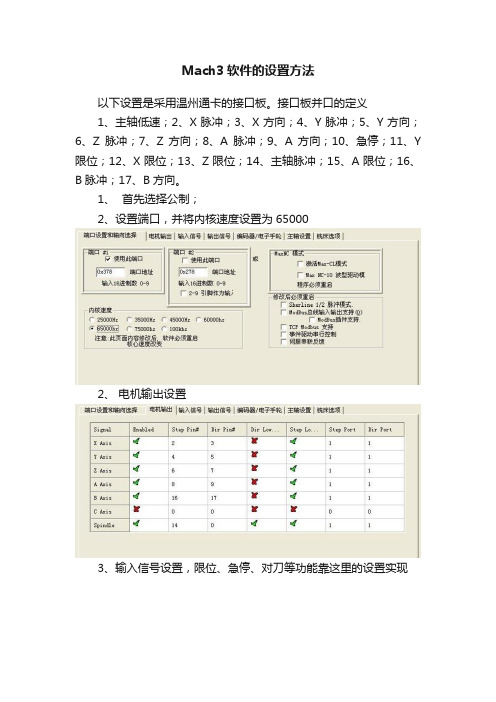
Mach3软件的设置方法
以下设置是采用温州通卡的接口板。
接口板并口的定义
1、主轴低速;
2、X脉冲;
3、X方向;
4、Y脉冲;
5、Y方向;
6、Z脉冲;
7、Z方向;
8、A脉冲;
9、A方向;10、急停;11、Y 限位;12、X限位;13、Z限位;14、主轴脉冲;15、A限位;16、B脉冲;17、B方向。
1、首先选择公制;
2、设置端口,并将内核速度设置为65000
2、电机输出设置
3、输入信号设置,限位、急停、对刀等功能靠这里的设置实现
4、输出信号设置
5、电机参数设置,X、Y轴的螺距是4mm,采用32细分,setps per 设置为1600,Z轴的螺距是5mm,采用32细分,setps per 设置为1280
先点一下“紧急复位”,使灯停止闪动,再点“循环开始”就可以运行G代码程序了。
MACH3设置教程

Mach3英文版是用注册文件注册,中文版是用加密狗方式。
英文版只要有一个注册文件到处可以用,这个注册文件网上有的下载,去年的0day里出来过的。
中文版只能用狗,这狗是用的彩虹公司的精灵狗,空狗35块钱一只,硬件复制的我没见过。
所以:只要到官方下载最新的英文版安装文件,装上,然后下载对应的英文版的汉化文件覆盖,把注册文件放到mach3安装目录下,装个中文版的把里面的界面文件复制过来,这样就可以用的跟正版一样了。
不要相信人家说没狗会丢步这么一说,这是人家想多卖几只狗。
Mach 3 中文版软件下载:/ChineseMach/CHMach3.html/Mach3Chinese.html/gq/gycx.asp?id=27483/artsoft/downloads/downloads.htm在自製CNC 雕刻机方面,MACH3恐怕是功能最好,使用最多的软体了,经过一段时间的摸索,整理了一份使用教程,与大家分享,正在整理一份详细教程,完成后会分享﹗我正在试用的MACH3 1.90和六轴界面第一部分先介绍最基本的设置,以后会不断完善直接双击桌面图标,打开程式六轴主界面软体初始设置机器人,雕刻软体初始设置都在这裡初始设置第一项单位RobotCNC应该根据原始加工代码定义的单位确定端口设置是MACH3最基本最重要的设置项目,应该认真阅读自己的界面板及驱动板说明书中有关端口定义的内容后,再详细设置﹗并口选择和传输速度一般都只使用一个并口,默认即可,其他参数要根据界面板设置。
各轴电机端口和针脚设置step pin#︰步进信号,dir pin#︰方向信号,step port ,dir port 各针脚所在端口。
输入端口设置︰根据界面板定义分发的并口针脚,设置各轴的限位开关、原点以及DAO输入。
在输入端设定Estop--紧停开关。
根据界面板定义的紧停开关设置相应针脚,如没有连接开关,可在界面板上短接,否则软体紧停按钮可能一直会闪烁--因為它会认為是紧停开关没有复位﹗﹗输出设置,根据界面板定义设置软体信号输出针脚--控制主轴、冷却、切削帮浦等的起停运转软体限位设置从动轴定义系统热键设置这裡设置步进电机的脉波,速度参数,关键是要根据自己的驱动和电机的参数情况,逐步调试设置到最佳参数﹗设置脉冲数,这要根据你丝杆螺距,驱动板细分数,电机角度来设置多少个脉冲走1毫米,并且可以设置电机起停加速参数,记住每个轴设置完成后都要储存一下...。
mach3教程
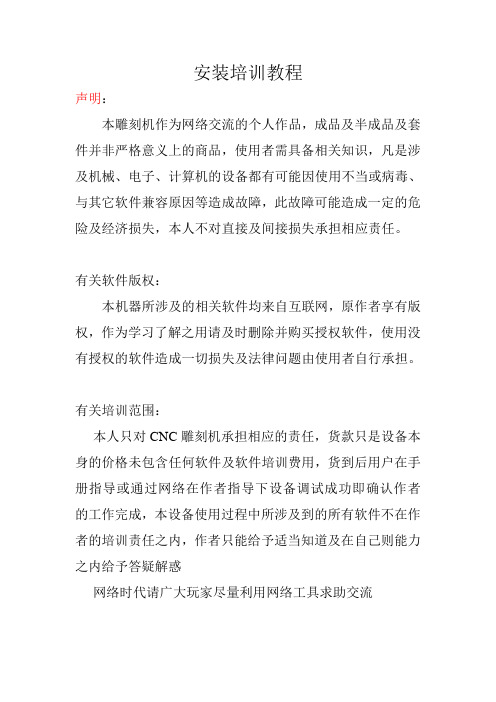
安装培训教程声明:本雕刻机作为网络交流的个人作品,成品及半成品及套件并非严格意义上的商品,使用者需具备相关知识,凡是涉及机械、电子、计算机的设备都有可能因使用不当或病毒、与其它软件兼容原因等造成故障,此故障可能造成一定的危险及经济损失,本人不对直接及间接损失承担相应责任。
有关软件版权:本机器所涉及的相关软件均来自互联网,原作者享有版权,作为学习了解之用请及时删除并购买授权软件,使用没有授权的软件造成一切损失及法律问题由使用者自行承担。
有关培训范围:本人只对CNC雕刻机承担相应的责任,货款只是设备本身的价格未包含任何软件及软件培训费用,货到后用户在手册指导或通过网络在作者指导下设备调试成功即确认作者的工作完成,本设备使用过程中所涉及到的所有软件不在作者的培训责任之内,作者只能给予适当知道及在自己则能力之内给予答疑解惑网络时代请广大玩家尽量利用网络工具求助交流设备及软件的安装及设置警告:变频主轴属于精密高速专业主轴,变频是设置非常专业,设置不当将造成变频器和主轴电机的损毁,用户不要私自更改变频器设置,不要拆解主轴电机和变频器,变频器内部有高压可能对您造成伤害,变频器的频率很高如果设备接地不合格可能对系统造成干扰不能正常工作。
数控雕刻机是依靠相关软件控制工作的,设备上的一些安全触发装置也是依靠正确的软件设置才能正常运行,在没有完全确认设置正确的情况下冒然装刀试机可能都设备造成永久的损伤!本设备采用计算机并行接口和PC连接,控制软件MACH3通过并口端口控制雕刻机各轴按照指令运行WINDOWS请用sp2版本,其他版本可能出问题提示:并口(打印口)要求工作在EPP模式,任何其它模式可能造成雕刻机不能正常运行,有关EPP模式的设置应在计算机主板BIOS中进行,各个厂家的设置方法不尽相同,请参阅计算机的说明书进行设置。
警告:控制用的PC应该是台专用的,并尽可能不要按装其它应用软件!警告:部分PC没有自带的并行口,玩家需另行购买PCI 插槽的并口扩展卡,任何市售的USB-并口(打印口)的设备都不能使本设备正常运行。
MACH3系统机器操作使用说明

MACH3系统机器操作使用说明一、系统安装与配置2.连接数控机床或机器人,并检查其电气连接是否正确。
3.配置各轴的步进电机和驱动器参数。
4.配置刀具库和工件坐标系统。
二、界面介绍1.主界面:显示当前的机床状态、坐标位置和运行信息。
2.菜单栏:提供常用的操作选项,如文件打开、保存和导出等。
3.工具栏:包含一些常用的功能按钮,如开始、停止、暂停和回原点等。
4.配置窗口:用于设置整个系统的参数和各轴的运动参数。
6.DRO显示窗口:显示当前轴的坐标位置和运动状态。
三、基本操作1.加载G代码文件:使用菜单栏的“文件”选项打开G代码文件,并选择正确的文件格式。
2.设置刀具:在菜单栏的“工具”选项中选择“刀具设置”,设置刀具的直径和长度等参数。
3.设置工件坐标原点:在菜单栏的“工具”选项中选择“SETXYZ”设置工件坐标原点。
4.设置加工速度:在菜单栏的“设备”选项中选择“设置速度”,设置加工速度。
5.单段运行:在菜单栏的“执行”选项中选择“单段运行”,用于逐行运行G代码程序。
四、手动操作1.选择手动方式:点击主界面的“手动”按钮,选择需要操作的手动方式,如手动运动、手动进给和手动连续等。
2.手动运动:在手动运动方式下,选择需要操作的轴,并点击箭头按钮进行手动运动。
3.手动进给:在手动进给方式下,选择进给速度和进给距离,并点击箭头按钮进行手动进给操作。
4.手动连续:在手动连续方式下,选择运动方向和连续运动速度,并点击箭头按钮进行连续运动。
六、程序运行1. 选择运行模式:点击主界面的“Auto”按钮,选择运行模式,如连续运行、单步运行和循环运行等。
2.开始运行:点击工具栏的“开始”按钮,开始运行G代码程序。
3.暂停运行:点击工具栏的“暂停”按钮,暂停当前的程序运行。
4.停止运行:点击工具栏的“停止”按钮,停止当前的程序运行。
七、常见问题和故障排除1.轴运动不正常:检查轴的连接是否松动,及时更换老化或损坏的部件。
MACH3电子手轮说明书

MODS FOR MACH3电子手轮说明书本MACH3专用高级电子手轮,它能实时显示MACH3运行的坐标参数与显示常用的状态.能实时显示手轮每次转动的步数.其手轮用240*320TFT高清LCD显示屏,系统核心才用ARM STM32单片机,其单片机具有高稳定,速度快等特点.与MACH3的数据传输才用串口MODBUS协议.即使用本电子手轮,其电脑一定要有一个串口.还有一个USB口,USB口是来做取电用的,不占系统资源.安装与调试:1:先将手轮的串口母口与电脑的串口公口连接,并固定好螺丝紧上,再把USB插头与电脑USB连接,并打开MACH3(V3.041).2:按(设置) (端口/针脚) 如下图中所示:先按上图所示设定,在编码器/电子手轮说明有详述.V1.84版本请重新启动MACH3.3:设置ModBus控制:超时时间在超时的时间设置说明有详述4:将脚本文件Macropump.m1s复制到C:\Mach3\macros\Mach3Mill文件夹里,如果MACH3装在其它盘,请拷在所在的文件夹下的\Mach3\macros\Mach3Mill文件夹里.5:总体设置:6: 重新启动MACH3,后按键盘上的TAB键呼出手轮图:这时转动手轮上的功能键,MACH3上的手轮图指示会相应改变.编码器/电子手轮说明:Counts/Unit是指手轮每转动N格才算一步,比如写上2,档位在0.1时,这时要转两格才进0.1. Velocity是全速时的速度,输入数字大,手摇控制的轴速度小,反之越大.超时的时间设置说明:当正确设置会显示No error提示,如出现Receive Timeout 提示,那很表示没有设置好参数或手轮没接好,请重新按每步来做.No error与Receive Timeout交替出现,则说明所设置的超时时间过小,适当改大,即可.参考值20-60之间.高级手轮使用:1 LCD屏显示说明:LCD屏分成4个区: 轴实时坐标MACH3返回状态区功能区功能键选取显示区轴实时坐标显示会与MACH3在电脑上显示同步,但精度只会0.001小于时会按四舍五入来显示2 功能键说明:共有二个功能键: MODE AXIS MPGMODE是选择每步的运行距离值, 有1 , 0.1 , 0.01 , 全速四档AXIS MPG 是选择要控制的那个轴与功能控制1 当选取电脑档位时控制权交给电脑,手轮当显示作用,正常下加工时打到这个档.2 当选取X,Y,Z,A 时就是控制对应的轴3 当选取功能档位功能区会显示出功能组,功能组相当于MACH3上的功能键,转动手轮当前红色光标会跟着改变,当指定到所要的功能时,按下手轮中间,1秒钟(有一定的延时,防止错按),当前的光标颜色变成绿色,即可.3 实时步值:这个功能是高级手轮一个特点,可以实时看每次走的步值当选取所要控制的轴后,会有一个实时步值出现实时步值是反应手轮每次转动的步值数, 按手轮中间的可以清零比如现在想控制X轴正走4mm 这时只要把MODE档位打到0.1 , AXIS打到X 再按一次手轮中键清零实时步值,慢慢正转手轮,当实时步值达到40后停止转动.这时机台会精确正加4mm4单相紧急复位键单相紧急复位是相当于MACH3紧急复位,但它是单相的(这个是特意这样安排的),所谓单相是指当按此键时,只能让MACH3停止工作,要复位只能按MACH3上的紧急复位,注意事项:当选取1mm时要注意了,因为手摇的速度是机台运行速度的几倍,所以会出现,当摇柄停下后,机台还在走的情况(可以调高MPG进给速率)!!!!!!新手一定注意了!建议新手先用0.01档或0.1档与全速档位!如果想让手摇时机台的速度加快,调MPG进给速度,方法是:用鼠标点MPG进给速率筐,这时MPG输入筐会显白,直接输入所要的速度,后按回车,(一定要记住按回车才能生效!!!).。
- 1、下载文档前请自行甄别文档内容的完整性,平台不提供额外的编辑、内容补充、找答案等附加服务。
- 2、"仅部分预览"的文档,不可在线预览部分如存在完整性等问题,可反馈申请退款(可完整预览的文档不适用该条件!)。
- 3、如文档侵犯您的权益,请联系客服反馈,我们会尽快为您处理(人工客服工作时间:9:00-18:30)。
MACH3的安装和输入输出设置说明:下文中未特意指出右击或双击等的均为鼠标左击,各个菜单、软按键、选项卡等用()括起表示,文件地址等字符串用“”表示。
1、mach3安装过程中,注意下图界面勾选处必须选择,否则安装将不能正常运行;2、mach3软件安装完成后,按要求覆盖安装目录,至此Mach3应该安装成功;3、成功安装后,启动(开始)菜单里的“machscreen”(此软件与mach3无关,如果没有则另行需要安装),(打开)——选择mach3安装目录下的“1024”,如下图,图中“是否”问的是“是否”查看各个图片的根目录;4、左击“循环启动”图片,之后如下图5、左击“image button”后,如下图6、双击“cycle start”后,如下图,选择“OEM Cycle start”后,“OEM Code”栏后会自动由“0”变为“1000”7、双击“hotkey”栏后,会出现一文本框,然后按“Alt+R”,之后如下图8、(保存),至此所有操作目的为:使mach3响应“Alt+R”;9、双击安装目录下或桌面或开始菜单的“Mach3Mill”,启动铣床程序,点击(查看)——(加载新界面)——双击安装目录下的“1024a”,进得界面如下;10、(设置)——(端口/针脚)进入下图,图中“内核速度”有7种选项,该选项与速度有关11、,(电机输出)设置成下图,其中“enabled”意为使能,在此为功能开关,“step pin#”表示脉冲针脚号,“dir pin#”表示方向针脚,“dir lowactive”应是方向取反,“step Low Ac”应是脉冲取反,“step port”应为脉冲端口号(第10项操作中“端口#1”默认为378h,因此本列使用378h时应为1),“dir port”应为方向端口号(第10项操作中“端口#1”默认为378h,因此本列使用378h时应为1),具体内容参看下表,至此步进电机正确连接后应该可以转动;12、要想使用M3、M4、M5、M7、M8、M9等输出信号还要进入(主轴设置),例如“冷却M8 输出#【a】【b】”,其中a为与“输出信号”的“signal”列中的“Output #1~#5”相呼应,b为反向切换的延迟时间;如此设置后使用m3或m4使1号机械手夹紧,m5使1号机械手放松,m7或m8使2号机械手夹紧,m9使2号机械手放松。
13、下面进行输出设置,“enabled”应为使能之意,“Port#”应为端口号之意,“pin number”应为针脚号之意,“active low”应为反向或反接之意,如下图设置之后可实现:M3或M4(呼应12步的设置)使#1针脚高电平,即1号机械手夹紧,M5使#1失电,即1号机械手放松;M7或M8(呼应12步的设置)使#14针脚高电平,即2号机械手夹紧,M9使#14失电,即2号机械手放松;Output#5的设置呼应了D:\mach3\macros\Mach3Mill\m77、m78、m79.m1s 的内容;Output#6的设置呼应了D:\mach3\macros\Mach3Mill\m87、m88、m89.m1s的内容;至此输出设置基本完成。
m77的内容:ActivateSignal(Output5),意为Output#5输出,呼应本步设置。
m78的内容:DeActivateSignal(Output5),意为Output#5关闭,呼应本步设置。
m79的内容(ActivateSignal()、DeActivateSignal()函数与Code ""混编不能正确执行):Code "M77"Code "G4 P0.1"Code "M78"m87的内容:ActivateSignal(Output6),意为Output#6输出,呼应本步设置。
m88的内容:DeActivateSignal(Output6),意为Output#6关闭,呼应本步设置。
m89的内容(ActivateSignal()、DeActivateSignal()函数与Code ""混编不能正确执行):Code "M77"Code "G4 P0.1"Code "M78"14、(输入信号)设置中:“enabled”意为使能,“port#”意为端口号,“pin number”意为针脚号,“active low”意为反向或反接,“emulated”意为模拟(此处不太明白),“hotkey”意为热键(此处不太明白)。
如下图设置完成后可实现:#12针脚与GND接通时Estop响应,#10针脚与GND接通时OEM Ting#1响应,#11针脚与GND接通时OEM Ting#2响应,#13针脚与GND接通时OEM Ting#4响应。
OEM Ting#1~4都代表什么,这还需要在下一步进行设置。
15、(设置)——(系统热键),设置结果如下图,其中,点动热键的设置方法,例如(A/U++)——再按键盘’<’则设置值为188其响应按键“,(<)”;,而“触发#4 OEM 代码值1000”方法为手输“1000”,作用(意义)为#4触发时(#13针脚与GND接通),OEM值为1000,与7项中“OEM Code 1000”呼应。
16、设置电机数据。
其中“steps per”译为多少步每毫米;“速度in’s or mm’s每分钟”意为速度,单位为mm/分钟;“加速度”的数据值为启动时的初始速度,并非越低越好,设置加速度数据时,用鼠标在加速线性选择行点选,有利于获得更优秀的数据值。
如果设置速度前对内核速度设置有改动,则需要关闭软件再重新开启,才能设置正确。
经试验可设置如下新值为。
,20000,2000,。
17、关于干扰信号的解决一些家用电脑因为外壳没有良好的接地,干扰信号容易使保护电路误动作,可以在设置----总体设置中将信号抖动值加大可以忽略干扰信号将这里的数值改成200018、mach3的部分VB函数和命令编辑好VB后保存为mach3\macros\Mach3Mill\Mxx.m1s mach3软件支持2个并口存在,地址可根据实情设置比如我们一个并口有12个输出端,用了6个3轴步进信号,其他的都可以用来做输出,如控制主轴正反转,水泵,可以用M03 M04 M05 M07 M08 命令实行,其他的端口可以用VB语言实现,如控制输出Output#9。
ActivateSignal(Output#9) : Output#9输出DeactivateSignal(Output#9) : Output#9关闭在VB中也可以执行G代码,如:Code "g04 p6" 写代码也可以执行OEM代码,如DoOEMBUTTON(1021) ,模拟执行OEM代码(1021为急停)执行输入,如:systemwaitfor(input3) ,意为等待#3输入(原文为等待输入,我觉得应该为读取,尚未试验)还可以实现坐标清零操作call SetDRO( 0, 0) :X轴清零call SetDRO( 1, 0) : Y轴清零call SetDRO( 2, 0) :Z轴清零例如,dim a as integer,意为定义一个名为a的整数型变量。
dim是定义,每当你需要一个变量的时候,就必须先定义as 意为属性string是字符串类型,比如 "你好"Single是单精度浮点数,个人比较粗略的理解就是小数integer就是整数a = GetVar(1000),意为获取#1000变量的值赋予a。
SetVar 1001, a,意为把a值写入#1000变量。
'用于书写注释。
rem等效于‘,意为注释;一个屏幕变化的VB例:Dim Screen As Integer 声明一个整数变量Screen = GetPage() 屏幕Screen = Screen + 1 屏幕加1If Screen > 6 then Screen = 1 如果屏幕大于6就回到1DoOEMButton(Screen) 执行屏幕代码取整int,例如print int(5/3)输出1整除\,例如print 5 \ 3输出1IF ……Then(如果。
则)Else(反之)End if(结束如果)goto 意为跳转,猜测目的应为字符串,与c语言类似以下程序经过了验证Dim bn1 As Integer’定义了一个名为bn1的整数型变量bn1=1’xhqi:if (bn1<10) then’标记此段为xhqi,如果bn1<10则执行以下到end if之间的内容call quliao()’调用子函数(子程序)quliaogoto xhqi’转到xhqiend if’结束ifsub quliao()’定义了名为quliao的子函数bn1=bn1+1’code"G90G0Y60"’执行G代码code"Y0"’执行G代码end sub’子函数结束while "条件语句"...循环体...wend不等于为<>以下函数或命令有理解,但未经验证For ···Next ···语句的一般格式:For 变量= 【Start】To End [Step][需要循环的语句][Exit For]Next 变量说明:(1)、For 后的“变量”与Next 后的“变量”为同一个,“变量”应该是数值类型的。
(2)、Start 代表的是循环的初始值,End 代表的是循环的终值。
假设从 1 到100 进行循环,那么,循环初值是 1 ,终值是100 ;(3)、To 是循环中的关键字,表示从初值到终值的范围,不能省略While Feed <= 0,意为while循环Wend意为While结束for循环应该支持SafeZ = GetSafeZ(),意为获取当前z坐标值tool = GetSelectedTool(),意为获取当前刀具号码值SetCurrentTool( tool ) ,意为把tool写入新值以下命令或函数暂无理解GetUserLED()Array()的函数,例MX = Array(7,"",+5.125,0,""),用于通过函数向变量传递参数来初始化一个Variant (Variant 数据类型是所有没被显式声明(用如 Dim、Private、Public 或 Static等语句)为其他类型变量的数据类型)类型的数组。
